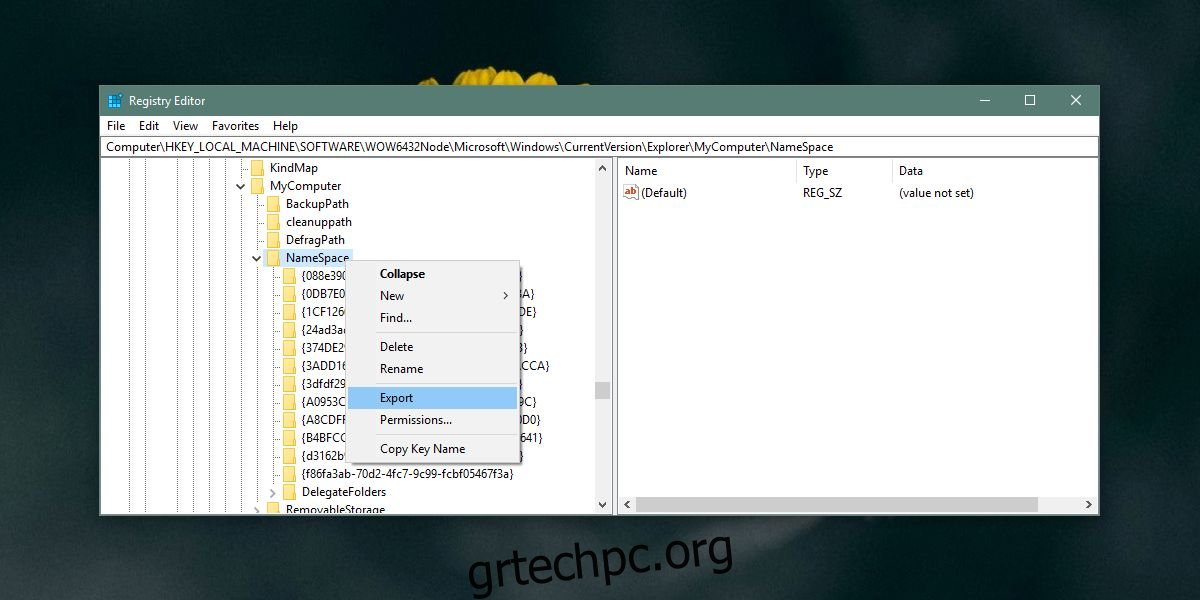Κάθε φορά που κάνετε μια επεξεργασία στο μητρώο των Windows, είναι πάντα καλή ιδέα να δημιουργήσετε αντίγραφα ασφαλείας πρώτα. Μπορείτε να δημιουργήσετε αντίγραφα ασφαλείας ολόκληρου του μητρώου αρκετά εύκολα, αλλά στη συνέχεια όλα αποκαθίστανται. Εάν επεξεργάζεστε μόνο ένα ή δύο κλειδιά μητρώου και σκοπεύετε να κάνετε άλλες αλλαγές στο μητρώο αργότερα, το αντίγραφο ασφαλείας δεν θα αρκεί. Μπορείτε να λαμβάνετε ένα νέο αντίγραφο ασφαλείας κάθε φορά, αλλά υπάρχουν πολλά αντίγραφα ασφαλείας για ταξινόμηση. Είναι πολύ πιο εύκολο να δημιουργήσετε αντίγραφα ασφαλείας μεμονωμένων κλειδιών, ειδικά εάν επεξεργάζεστε συχνά το μητρώο. Μπορείτε να δημιουργήσετε αντίγραφα ασφαλείας και να επαναφέρετε τα κλειδιά μητρώου από τον επεξεργαστή μητρώου. Να πώς.
Εφεδρικά κλειδιά μητρώου
Ανοίξτε το μητρώο των Windows και μεταβείτε στο κλειδί που θέλετε να δημιουργήσετε αντίγραφο ασφαλείας. Κάντε δεξί κλικ σε αυτό και επιλέξτε «Εξαγωγή» από το μενού περιβάλλοντος. Αποθηκεύστε το κλειδί μητρώου σε μια τοποθεσία από την οποία δεν θα το διαγράψετε κατά λάθος. Εάν το κλειδί έχει άλλα κλειδιά κάτω από αυτό, θα δημιουργηθεί αντίγραφο ασφαλείας και για αυτά.
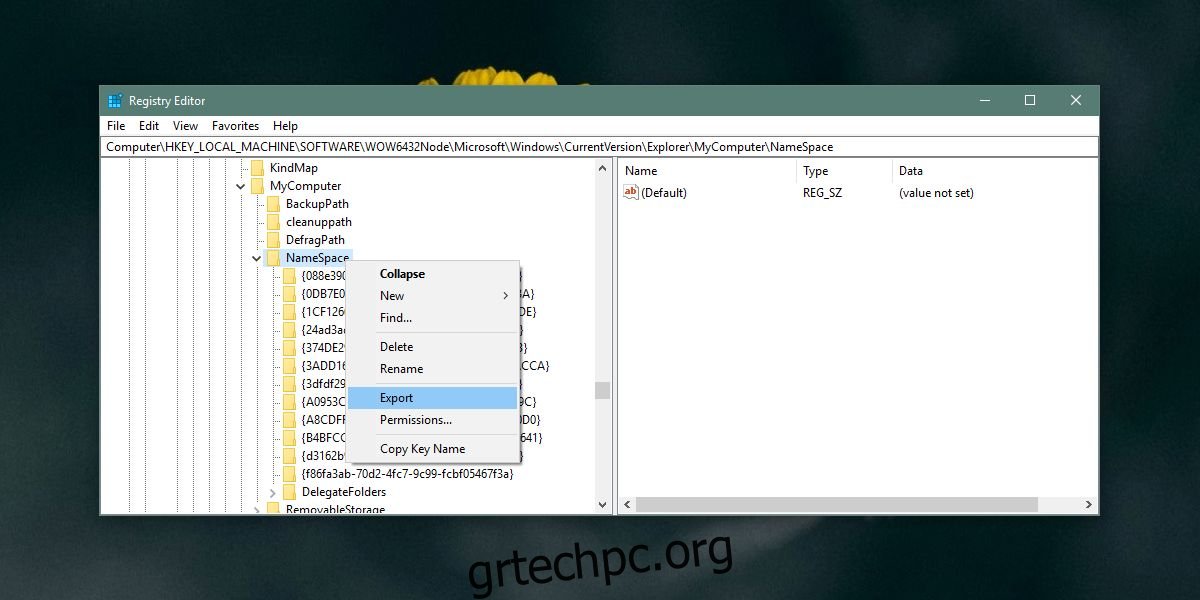
Επαναφορά κλειδιών μητρώου
Υπάρχουν δύο τρόποι για να επαναφέρετε ένα κλειδί μητρώου. Το πρώτο είναι από τον ίδιο τον επεξεργαστή μητρώου των Windows. Μεταβείτε στο Αρχείο>Εισαγωγή και επιλέξτε το κλειδί μητρώου που θέλετε να εισαγάγετε.
Εάν δεν είναι ο τρόπος που θέλετε να ακολουθήσετε, μεταβείτε στον φάκελο όπου έχετε αποθηκεύσει το κλειδί μητρώου. Κάντε δεξί κλικ σε αυτό και επιλέξτε Συγχώνευση. Θα δείτε μια ειδοποίηση στην οθόνη που σας προειδοποιεί για τους κινδύνους από την επεξεργασία του μητρώου. Αποδεχτείτε το και το κλειδί θα προστεθεί. Δεν χρειάζεται να ανοίξετε τον επεξεργαστή μητρώου ή κάτι άλλο. Το κλειδί θα συγχωνευθεί και θα λάβετε μια ειδοποίηση στην οθόνη που θα σας ενημερώνει ότι τελείωσε.
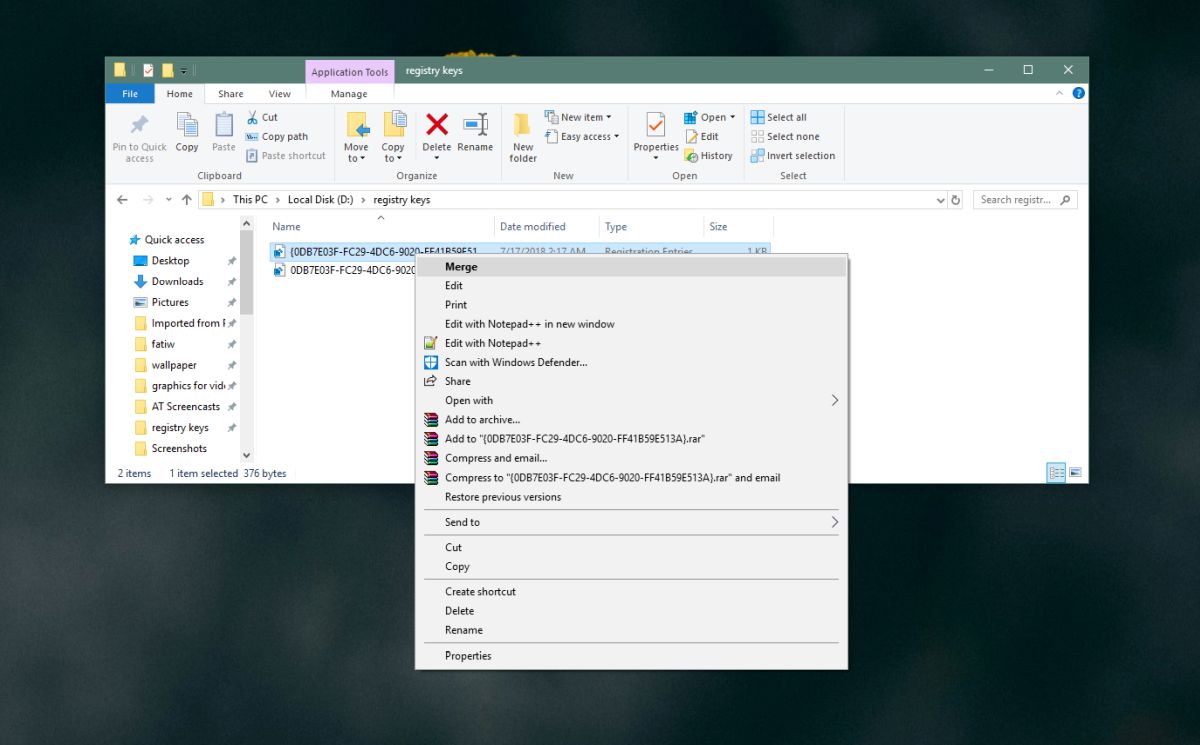
Οποιαδήποτε διαφορά κάνει το κλειδί μπορεί να εμφανιστεί αμέσως ή μπορεί να απαιτήσει επανεκκίνηση του συστήματός σας. Αυτό εξαρτάται από το κλειδί, και από ποιο σκοπό ήταν, και το είδος της αλλαγής που κάνει, οπότε δεν μπορούμε να πούμε με βεβαιότητα εάν θα χρειαστείτε επανεκκίνηση ή όχι. Για καλό μέτρο, επανεκκινήστε το σύστημά σας ούτως ή άλλως.
Χρειάζεστε δικαιώματα διαχειριστή για να εισαγάγετε ένα κλειδί μητρώου, επομένως πριν δείτε την προειδοποίηση σχετικά με την επεξεργασία του μητρώου, ίσως χρειαστεί να πραγματοποιήσετε έλεγχο ταυτότητας με τον λογαριασμό διαχειριστή.
Θα πρέπει να αναφέρουμε ότι εάν σκοπεύετε να δημιουργήσετε αντίγραφα ασφαλείας πολλών κλειδιών μητρώου, είναι πάντα καλή ιδέα να τα κρατάτε οργανωμένα. Μπορείτε πάντα να ανοίξετε ένα αρχείο .REG στο Σημειωματάριο και να κοιτάξετε τα περιεχόμενα του αρχείου για να δείτε ποιες αλλαγές θα κάνει ή μπορείτε να τα κρατήσετε οργανωμένα σε φακέλους που σας ενημερώνουν για ποιο σκοπό.